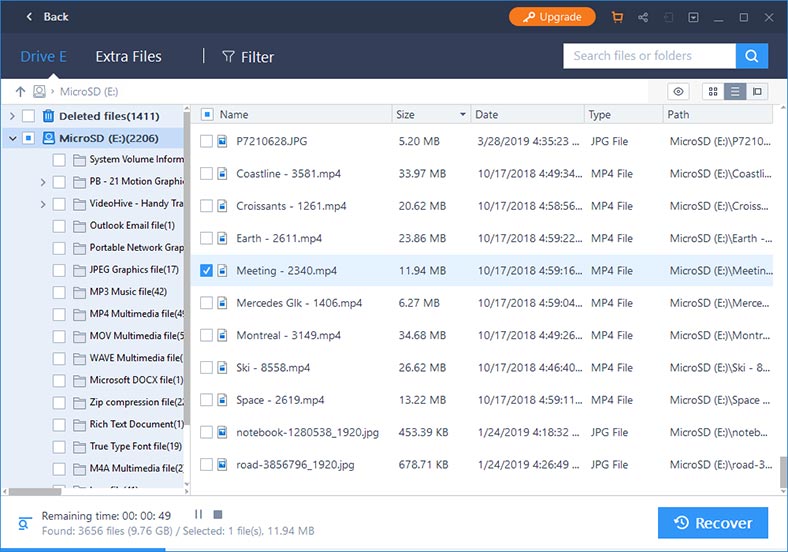EaseUS Data Recovery Wizard è uno strumento professionale per recuperare dati
EaseUS Data Recovery Wizard si posiziona come software per le piccole imprese. Lo strumento offre un’interfaccia intuitiva che sarà comprensibile a quasi tutti gli utenti. Il suo design semplificato consente di risparmiare tempo e di evitare passaggi inutili che possono confondere un utente inesperto. Questo rende il recupero di dati molto più semplice. Per ottenere il risultato, è sufficiente premere alcuni bottoni in sequenza.
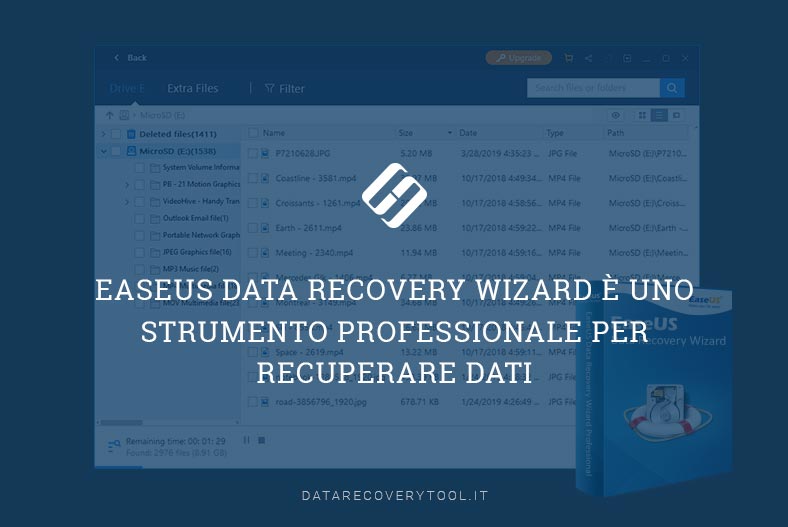
Versioni e prezzi
EaseUs offre il suo Data Recovery Wizard in tre versioni: Free, Professional e Technician.
La versione professionale (Professional) è una soluzione semplice e adatta a tutti i casi di perdita di dati. Viene fornito con una licenza per un utente e un computer.
La versione tecnica (Technician) è una soluzione completa per il recupero di dati progettata per essere utilizzata da fornitori di servizi, professionisti IT e aziende. Una licenza per questa versione del software può essere utilizzata su un numero illimitato di computer.
Versione gratuita (Free) consente di recuperare tutti i tipi di file da qualsiasi supporto di memorizzazione. La dimensione dei file recuperabili è limitata a 500 MB di dati.
Tutte le versioni dello strumento sono disponibili nelle versioni Windows e Mac.

Come recuperare i file del disco rigido esterno utilizzando EaseUS Data Recovery Wizard
Caratteristiche e particolarità
EaseUS mira a rendere il recupero dei dati facile per qualsiasi utente, sia che si tratti di un manager IT o di qualcuno che non ha mai usato un software di recupero di dati.
EaseUS Data Recovery dispone di quasi tutti gli strumenti di recupero di dati necessari per la vostra azienda. Una delle caratteristiche più importanti è l’accesso remoto tramite la rete. E’ possibile recuperare i dati da un computer collegato alla rete dell’ufficio, scansionarlo e recuperare i dati da una workstation remota. Se si utilizza un sistema RAID, EaseUS Data Recovery può essere eseguito anche su di esso.
Se dovete recuperare i file da un computer in panne il cui sistema operativo non si avvia, EaseUS Data Recovery ha una versione portatile per questi casi. Il programma può essere avviato da un supporto avviabile per recuperare i dati a cui non è possibile accedere in altro modo.
La versione Tecnica, destinata all’uso commerciale, consente di fornire servizi di recupero di dati ai clienti. Tutte le versioni sono dotate di aggiornamenti gratuiti da parte dello sviluppatore.
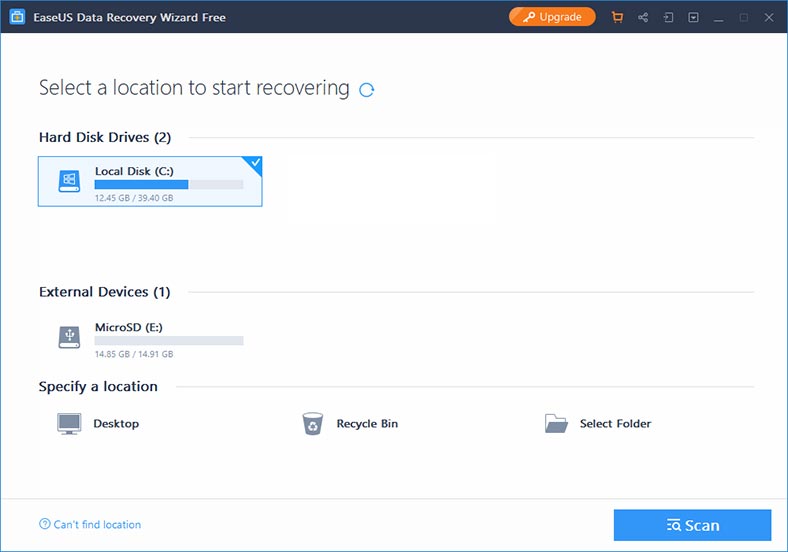
Dopo aver avviato il programma, la prima schermata mostra i dischi disponibili per il recupero e un bottone per avviare la scansione. Selezionare il disco desiderato, cliccate su «Scansione», e il processo si avvierà immediatamente. A differenza di altri programmi, non c’è un’impostazione per selezionare il tipo di scansione: analisi rapida, completa o approfondita.
EaseUS Data Recovery Wizard inizia con una scansione rapida. Se non viene trovato alcun file, viene avviata automaticamente una scansione approfondita. EaseUS cerca di recuperare il più possibile dal disco senza ricorrere ad altre modalità di scansione. Per gli utenti che preferiscono avere un maggiore controllo sul processo di recupero, questo può essere uno svantaggio. Esiste un’opzione che consente di mettere in pausa il processo di scansione e di riprenderlo in un secondo momento.
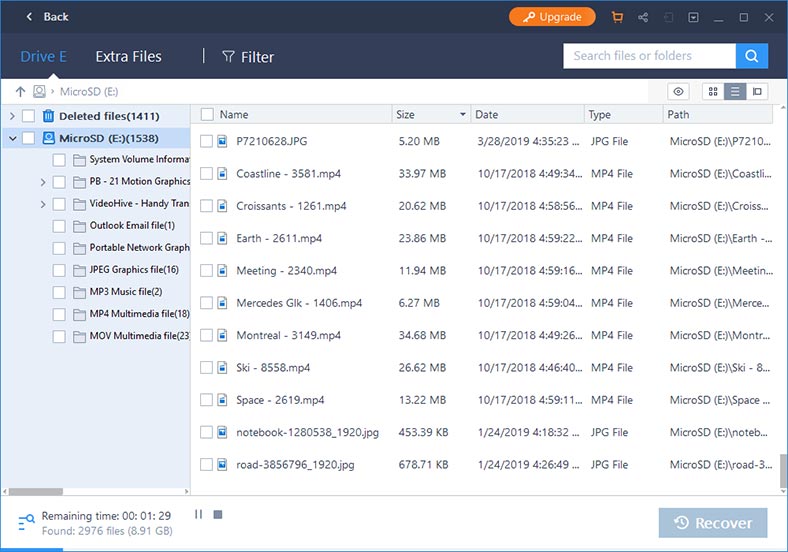
Il programma visualizza l’albero delle directory e mostra i dati in esso contenuti. E’ possibile familiarizzarsi con essi utilizzando diverse opzioni di visualizzazione.
Al termine della scansione, nel pannello delle impostazioni viene visualizzato il bottone «Salva la sessione» che consentirà di salvare i risultati della scansione per continuare il recupero in un secondo momento.
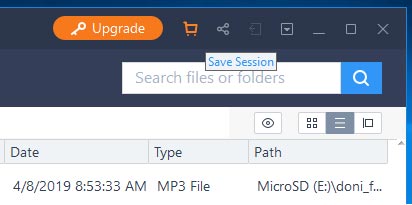
Il bottone «Вид» (a forma di occhio) consente di visualizzare l’anteprima dei file per vedere se il file corrisponde a quello che si desidera recuperare e se è danneggiato. Per recuperare un file, selezionate la casella accanto ad esso nel campo quadrato e cliccate su «Recupera».